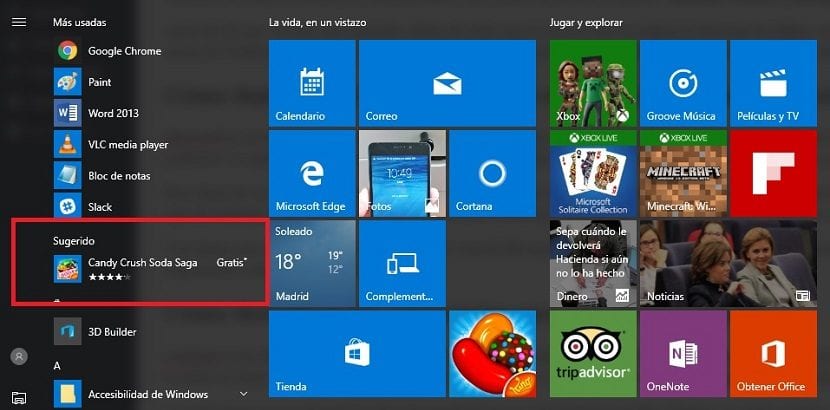
בדרך כלל כל חלונות משתמשים בתוכנית שקשורה לסוג הקובץ. אך בדרך כלל הוא גם משתמש בתוכניות משלו במקרה של היעדרות. כך, למשל, במקרה של קבצי HTML, Windows 10 משתמש ב- Microsoft Edge ולא ב- Google Chrome או ב- Firefox. כך גם לגבי מסמכי pdf או מסמכי doc.
זה, שיכול להוות מטרד עבור רבים, זה משהו שאנחנו יכולים לשנות בצורה פשוטה ומהירה. אז אנחנו יכולים בחר איזו תוכנית אנו רוצים לפתוח עם קובץ או פונקציה מסוימים.
אחד מ הדרכים המהירות ביותר לעשות זאת זה ללחוץ עם הכפתור הימני על הקובץ אותו אנו רוצים לפתוח וללכת לאפשרות "פתח עם ..." זה יפתח חלון עם כל היישומים שיש לנו בחלונות שלנו.
תוכניות מיקרוסופט הן בין תוכניות ברירת המחדל של Windows 10
אנו בוחרים את האפליקציה שיכולה לפתוח אותה ולפני לחיצה על כפתור הפתיחה, בתחתית יש ביטוי עם לשונית שנסמן כך שסוגי קבצים אלו ייפתחו תמיד עם התוכנית שנבחרה. זה משהו פשוט אך מייגע מכיוון שעלינו לעבור קבצים אחר קבצים כדי לשייך את היישום לפורמט הקובץ.
הדרך השנייה כדי לשנות את תוכנית ברירת המחדל ב- Windows 10, עבור לתפריט "תוכניות ברירת מחדל" שנוכל למצוא דרך אפשרות החיפוש בתפריט התחל ובחלון שמופיע, בחר את התוכנית לשימוש במצבים המוצעים.
אז אנחנו יכולים לבחור באיזו תוכנית להשתמש לפתיחת תמונות, לפתיחת מוזיקה, לפתיחת סרטים או פשוט שזו תהיה דפדפן ברירת המחדל שלנו. לאחר ששינינו את התוכניות, מערכת ההפעלה תשתמש בתוכנית המצוינת כדי לפתוח קבצים אלה, אך היא אינה סופית מכיוון שנוכל לחזור לאותו מסך ולשנות את היישום. לבסוף זכור שכדי לבצע את השינוי הזה, עלינו להתקין את היישום. אם אנו רוצים לשנות את דפדפן האינטרנט, אך לא התקנו אחד כזה, Windows 10 יציג לנו רק את Microsoft Edge או Internet Explorer כחלופות. אותו דבר קורה עם תוכניות אחרות כמו מעבד התמלילים, נגן המוסיקה וכו '...